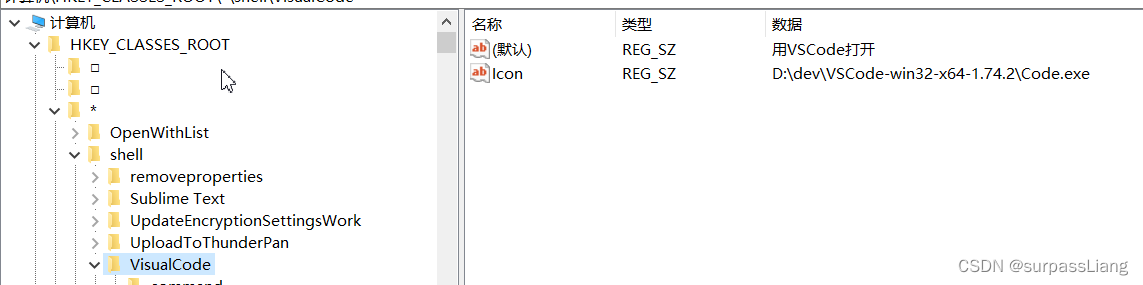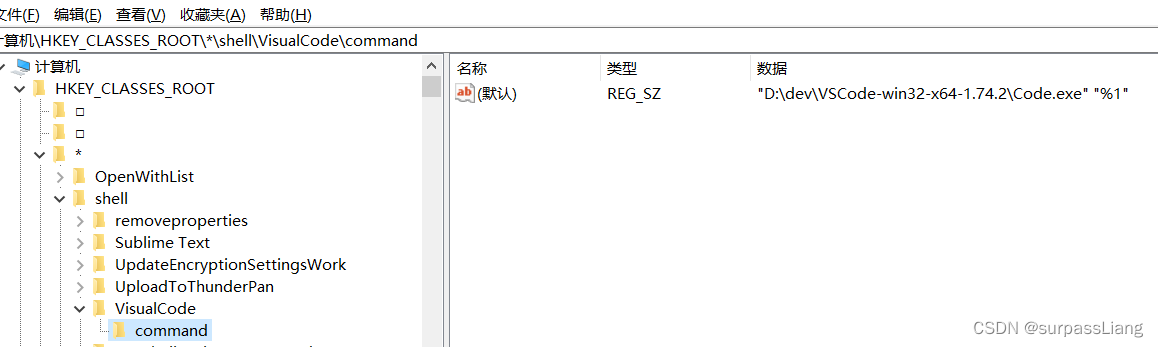vsCode添加右击打开文件夹或者文件功能 |
您所在的位置:网站首页 › 打开方式注册表位置 › vsCode添加右击打开文件夹或者文件功能 |
vsCode添加右击打开文件夹或者文件功能
|
1. 前言
vsCode有两种安装方式,通过exe执行安装或者绿色版的软件安装。如果使用绿色版软件,不会自动右击文件夹用vscode打开。此时就需要通过修改注册表的方式进行操作。 2. 修改注册表 2.1 打开注册表 win + r regedit 2.2 右击文件用vscode打开找到注册表位置计算机\HKEY_CLASSES_ROOT\*\shell 右击shell,新建项,命名为VisualCode,用于区分其他软件。 点击VisualCode,右侧出现默认项,双击打开,在数值数据中填写用VSCode打开,这是右击文件菜单显示的内容。 新建字符串,命名为Icon,路径为vscode.exe的全路径,例如D:\dev\VSCode-win32-x64-1.74.2\Code.exe。这个值主要用于显示图标 右击左侧VisualCode项,新建项command,这是一个固定的写法。 双击默认项,在数值数据中填写"D:\dev\VSCode-win32-x64-1.74.2\Code.exe" "%1" 说明: D:\dev\VSCode-win32-x64-1.74.2\Code.exe为软件路径%1为当前选择的文件路径。
|
【本文地址】
今日新闻 |
推荐新闻 |